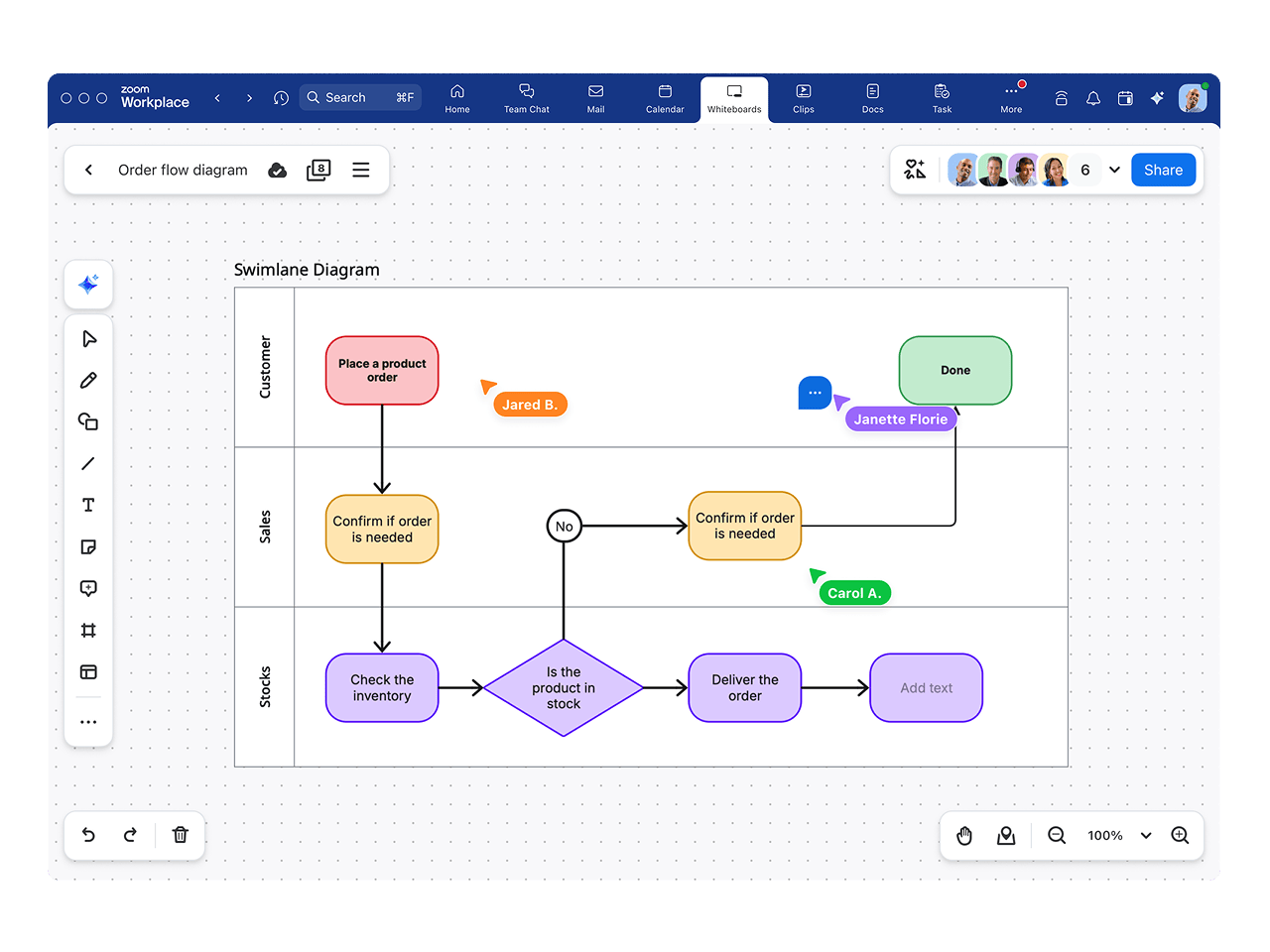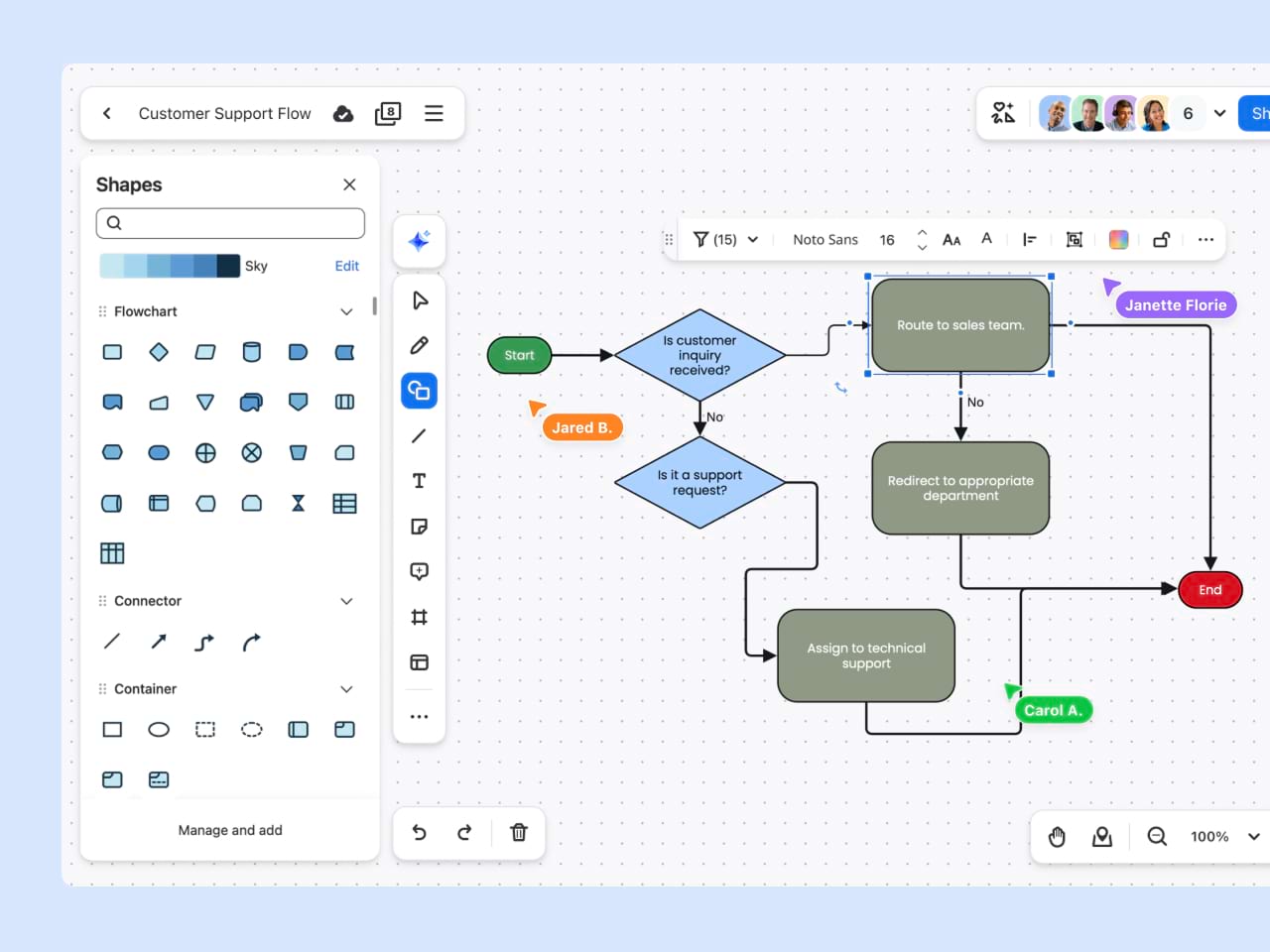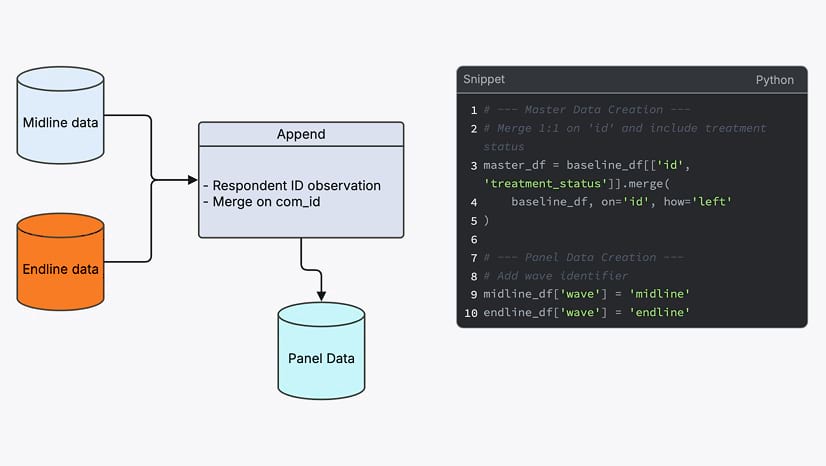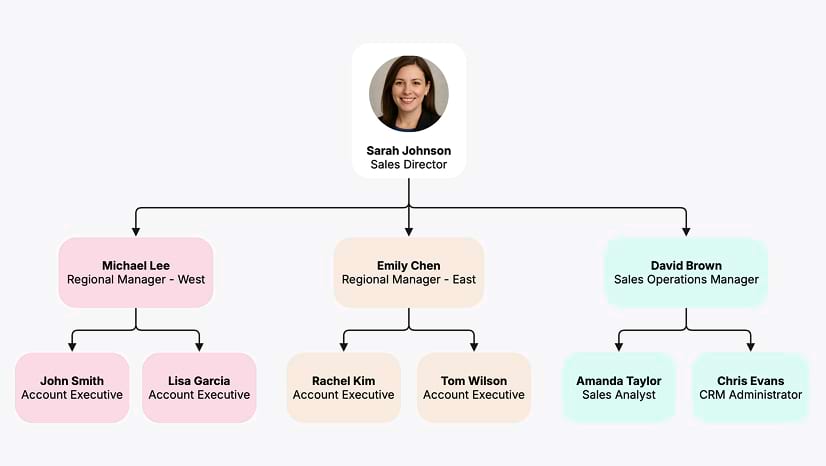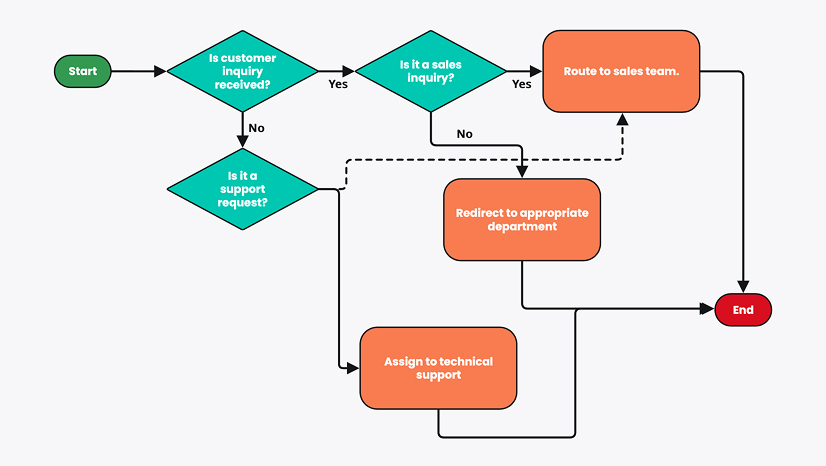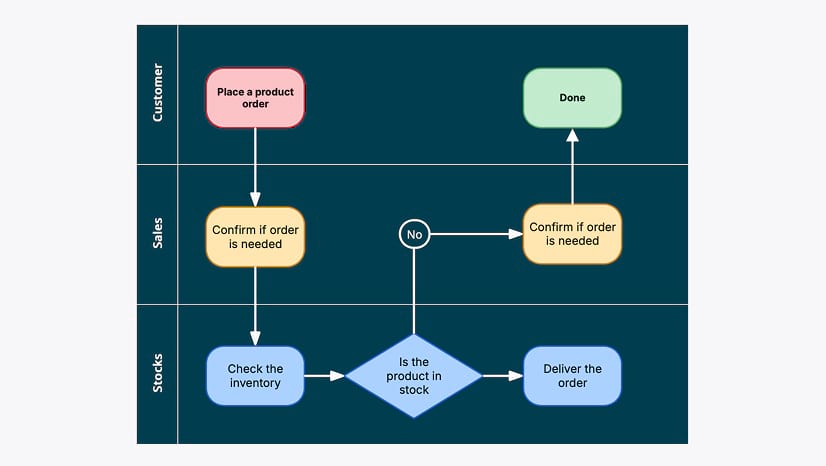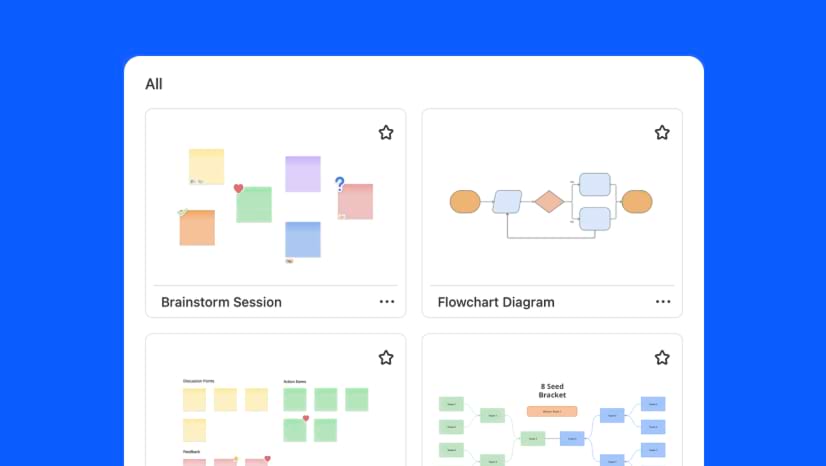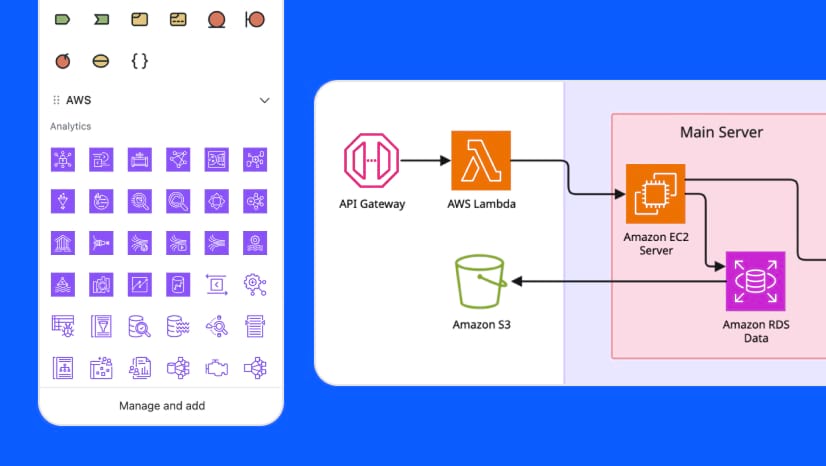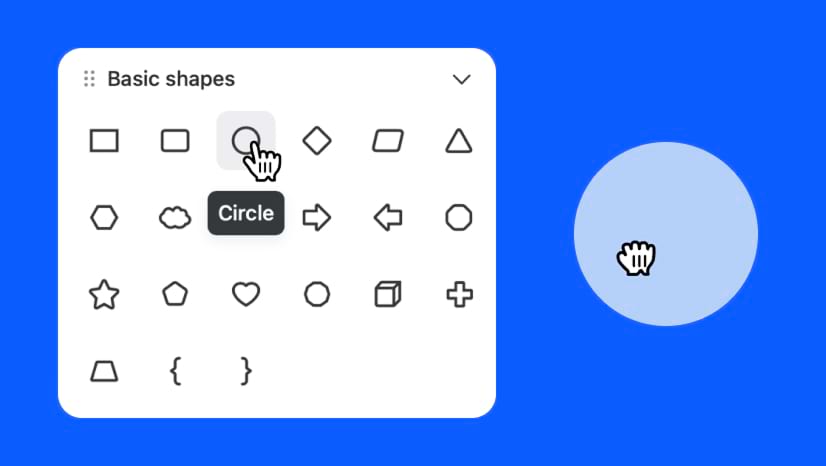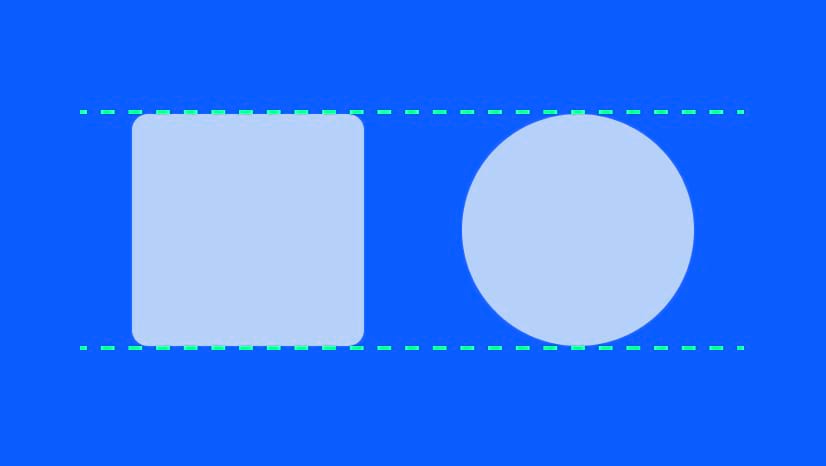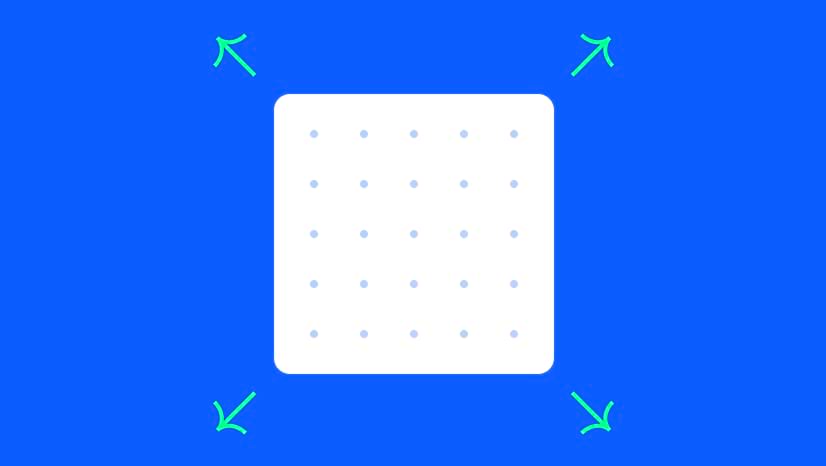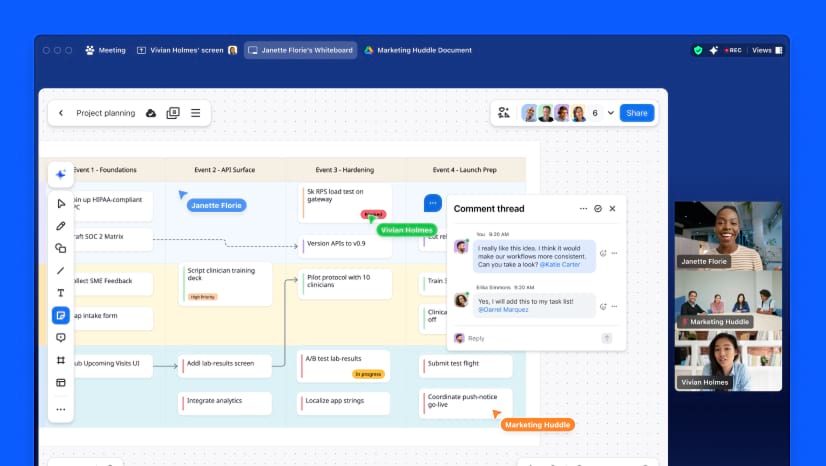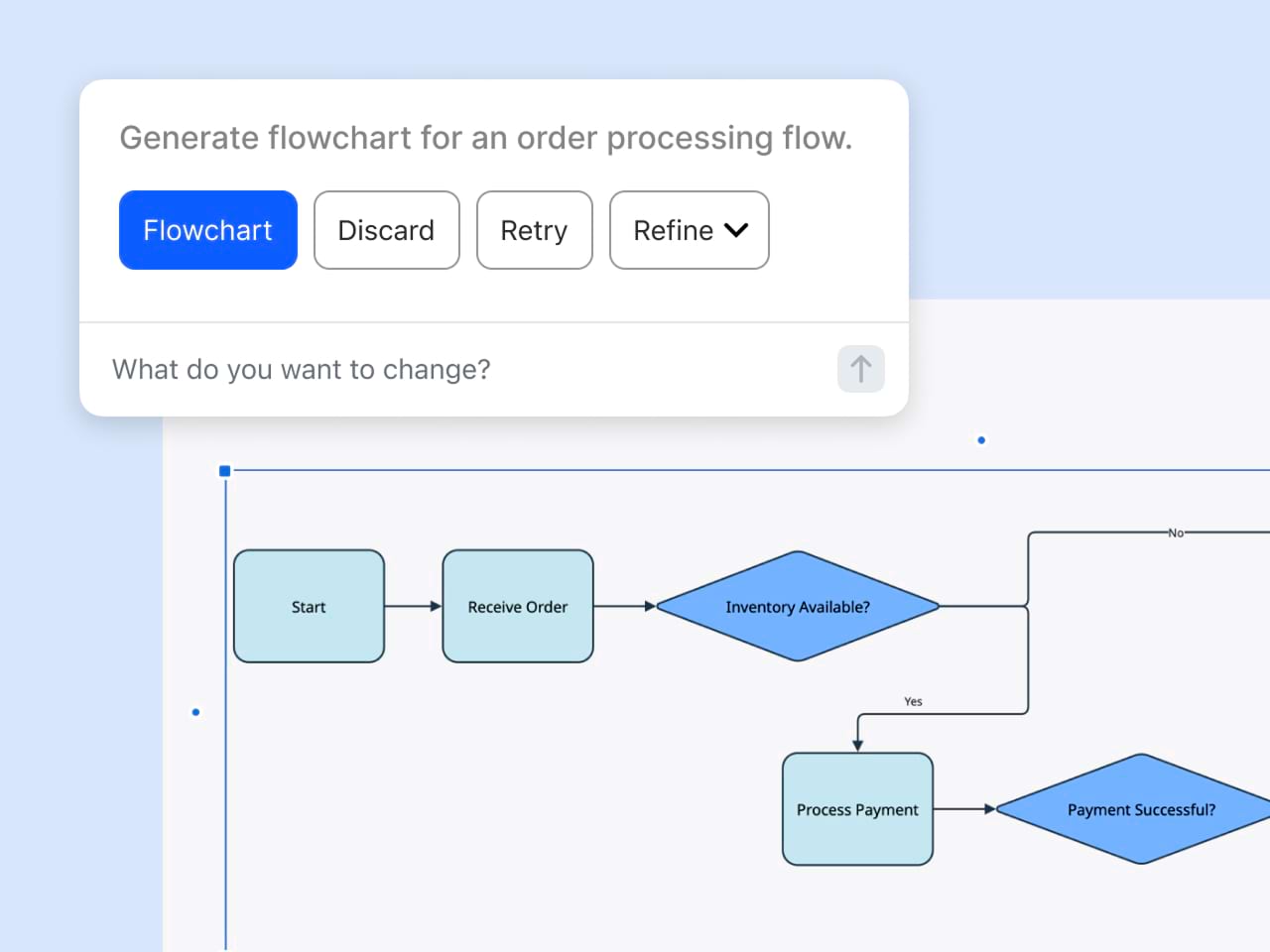Innan du börjar skapa flödesscheman bör du bekanta dig med vanliga typer av flödesscheman och förstå i vilka branscher och områden de kan användas. Därefter kan du fundera över egna användningsfall och ditt syfte med att använda flödesscheman samt vilken typ av information eller process du behöver visualisera.
Processflödesscheman eller processkartor: Ger en detaljerad visuell beskrivning av en process eller ett arbetsflöde, med pilar som vägleder uppgiftssekvensen. Processflödesscheman används inom branscher som tillverkning och logistik för att effektivisera verksamheten, identifiera ineffektivitet och säkerställa kvalitetskontroll genom exakt kartläggning av varje steg i produktionscykeln.
Dataflödesdiagram eller dataflödesscheman: Visar hur data rör sig genom ett system och fungerar som ett viktigt verktyg för utvecklare och systemanalytiker vid design av effektiva program och databaser inom områden som mjukvaruutveckling och informationsteknik.
Arbetsflödesdiagram eller flödesdiagram: Dessa flödesscheman används inom sektorer som hälso- och sjukvård och företagsledning, och specificerar uppgifter, ansvarsområden och processer för att hjälpa till att beskriva ett specifikt arbetsflöde och förbättra samordning av olika team.
Systemflödesscheman: Dessa flödesscheman används ofta av IT-proffs eller vid datorprogrammering och kartlägger den detaljerade logiken i system när det behövs en grundlig visualisering av systemfunktioner, kodflöden och datavägar.
Swimlane-diagram eller swimlane-flödesscheman: Dessa kallas även tvärfunktionella flödesscheman och är särskilt användbara för komplexa projekt som kräver tydlighet kring avdelningarnas ansvar. De används ofta inom sektorer som finans och hälso- och sjukvård, där samordning mellan avdelningar är avgörande.
Programflödesscheman: Visar logiska sekvenser och används ofta inom mjukvaruutveckling för att illustrera algoritmer och kodningsprocesser.
Beslutsflödesscheman: Visar tydligt beslutspunkter och möjliga resultat, vilket hjälper affärsstrateger att föreställa sig potentiella effekter innan de verkställer viktiga beslut.